Introducción
NSPanel Pro es un panel de control para hogar inteligente que puede gestionar todos sus dispositivos y escenas para control centralizado. En este panel, puede ver la monitorización de cámaras, ajustar la temperatura de color de la luz, la temperatura de la habitación, los colores de las luces, encender/apagar luces, etc. Soporta agregar cuatro tipos de cámaras: Cámara SONOFF, Cámara RTSP, Cámara ESP32 y la app Cámara eWeLink. Ahora se explica cómo agregar una cámara RTSP y sincronizar la cámara SONOFF con el panel.😉
Cómo agregar cámara RTSP a NSPanel Pro
(1) Primero, agregue la cámara y NSPanel Pro a la APP eWeLink, después de finalizar el inicio de sesión y la adición, podrá encontrar la cámara (tomando CAM Slim como ejemplo) y NSPanel Pro en la página principal de la APP.
(PD. NSPanel Pro y la cámara deben estar conectados a la misma WiFi.)

(2) Segundo, tome el NSPanel Pro y deslice hacia abajo para encontrar el icono ‘Agregar Cam’ , tóquelo para entrar en una nueva página, luego toque ‘Cámaras RTSP’, y luego toque ‘Dirección RTSP’ para ingresar la dirección RTSP. Después de ingresar la dirección, toque ‘Guardar’, y puede asignar un nombre a su cámara, luego toque ‘Agregar’. Después de esto, la adición estará completa. Luego podrá ver la monitorización en vivo en el panel en cualquier momento.

Su cámara aparecerá en la pantalla principal de NSPanel Pro, tóquela, verá la monitorización en vivo 👀, y encontrará la cámara en la lista de dispositivos.

Cómo obtener la dirección RTSP (Tomando SONOFF CAM Slim como ejemplo)
La forma de obtener la dirección RTSP de cámaras RTSP de otros fabricantes puede ser diferente a la de SONOFF. Por favor, contacte a los fabricantes correspondientes para más detalles. Aquí, se toma SONOFF CAM Slim como ejemplo para explicar cómo obtener la dirección RTSP de la cámara.
(1) Primero, toque ‘CAM Slim’ en la APP eWeLink y el icono ‘•••’ en la esquina superior derecha para entrar en la página ‘Configuración del Dispositivo’ . Luego toque ‘Más Configuraciones’, toque ‘RTSP’ y actívelo. Luego puede tocar ‘Crear Enlace RTSP’ para generar el enlace.
(2) Luego puede ingresar el enlace RTSP generado en NSPanel Pro para ver la monitorización en vivo en el panel.

Cómo sincronizar CAM Slim con NSPanel Pro
(1) Primero, haga clic en el dispositivo agregado ‘NSPanel86PB’, luego haga clic en ‘Dispositivo’ para entrar en la página ‘Configurar Dispositivos’ , y luego haga clic en ‘Editar’ en la esquina superior derecha.
(2) Segundo, toque ‘CAM Slim’, luego haga clic en ‘Guardar’, verá CAM Slim en la lista de dispositivos de NSPanel Pro.



















































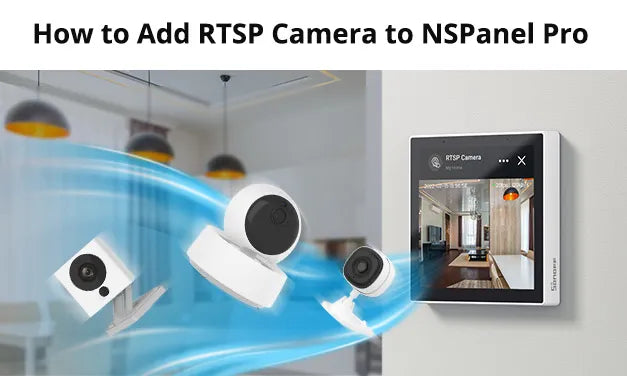
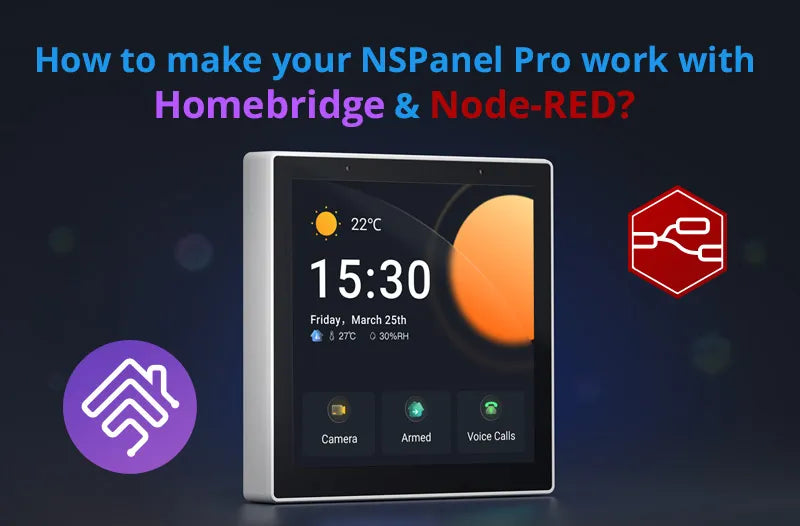
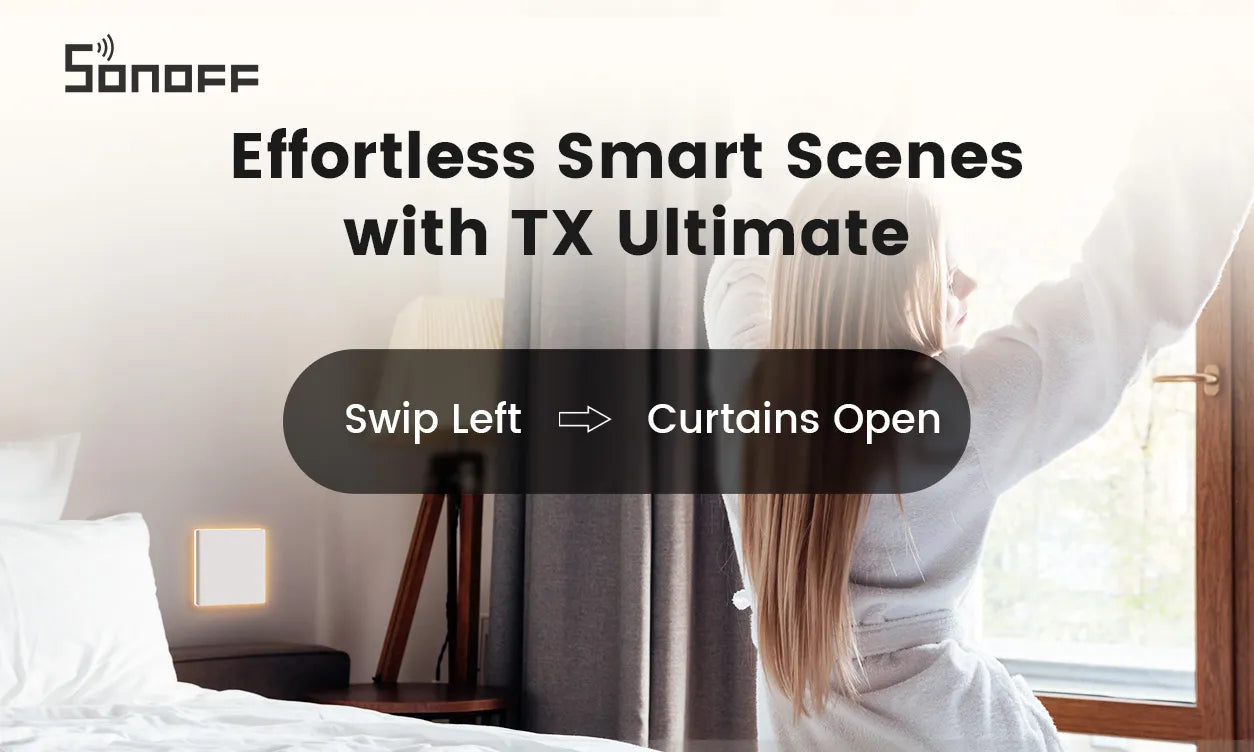
6 comentarios
Joanna
Reply to Luigi: Gentile utente, può visitare https://sonoff.tech/pages/contact e fornirci più informazioni, così potremo aiutarla a effettuare la diagnosi.
Joanna
Reply to Gonçalo Afonso: Hello, you can visit https://sonoff.tech/pages/contact and provide more information so we can help you troubleshoot.
Joanna
Reply to Geovanni Oviedo: Estimado usuario, puede visitar https://sonoff.tech/pages/contact y proporcionarnos más información para que podamos ayudarle a realizar el diagnóstico.
Luigi
Io ho una telecamera sonof outdoor ma non riesco a vedere niente da nspanel 120pro ed nspanel pro
Gonçalo Afonso
I have a Sonoff Panel 120 Pro and I bought a SonOff Camera CAM-B1P but I’m unable to connect it. The RTSP I well writted but I got a Connection failed. Check RTSP.
Dejar un comentario
Todos los comentarios se revisan antes de su publicación.
Este sitio está protegido por hCaptcha y se aplican la Política de privacidad de hCaptcha y los Términos del servicio.